Jak zainstalować wtyczki VST w REAPER?
Jeśli jesteś stosunkowo nowym użytkownikiem REAPER, nauka poprawnej instalacji wtyczek VST jest jednym z pierwszych kroków niezbędnych do rozpoczęcia tworzenia muzyki. Po pobraniu wtyczki VST z Internetu, musisz powiedzieć REAPER, gdzie ją znaleźć, abyś mógł zacząć używać jej w swojej muzyce. Ten przewodnik przeprowadzi Cię przez proces instalacji wtyczek VST w REAPER.
Sprawdź folder wtyczek
Aby zainstalować wtyczkę w REAPER, należy zacząć od określenia lokalizacji domyślnego folderu wtyczek, który służy jako ścieżka, którą REAPER przeszukuje w poszukiwaniu nowych wtyczek. Można to osiągnąć poprzez dostęp do “Opcji” i wybranie “Preferencji” lub poprzez użycie kombinacji klawiszy skrótu “Ctrl \+ P” (dla użytkowników Windows) lub “Cmd \+ ,
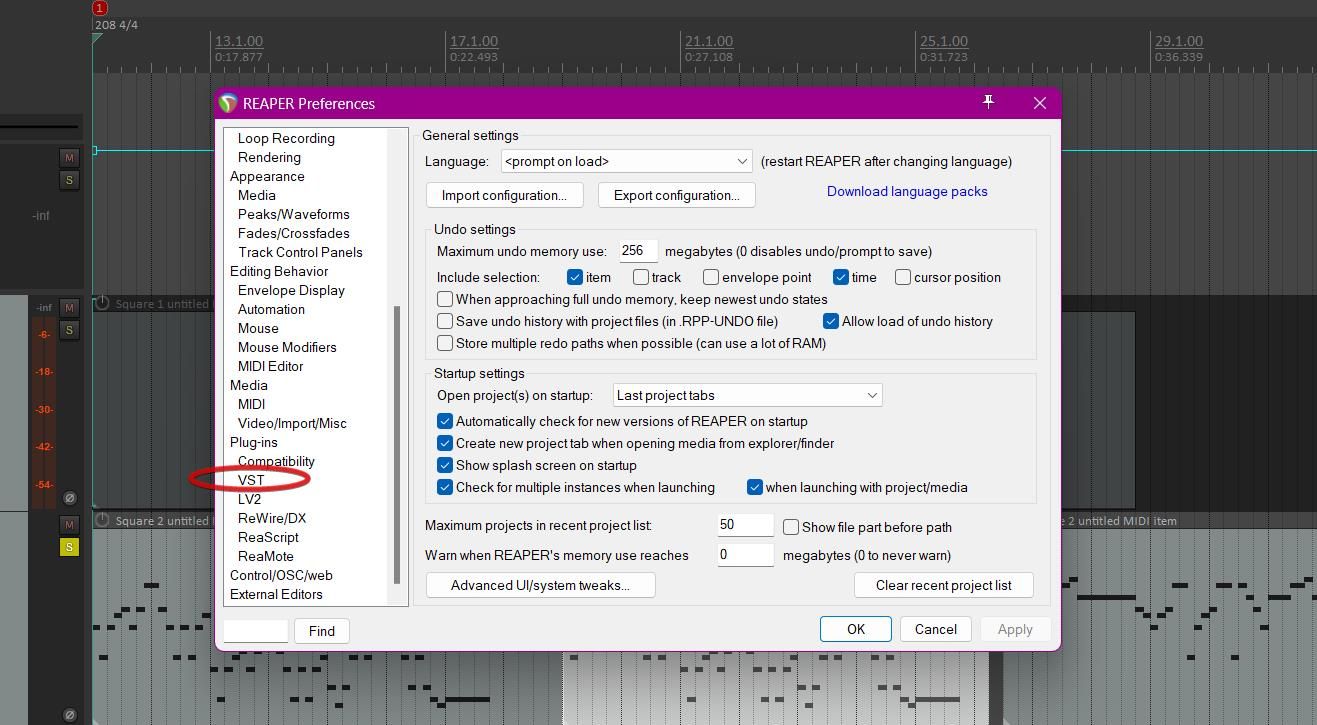
Reaper skanuje różne lokalizacje katalogów w zależności od platformy operacyjnej używanej przez użytkownika. W systemach Windows istnieje kilka ścieżek. Standardowe ścieżki dla użytkowników systemów Windows i macOS można znaleźć poniżej:
Wyżej wymienione ścieżki plików mogą znajdować się w jednym z trzech możliwych katalogów w systemie operacyjnym Windows, w tym “C:\Program Files\VSTPlugins”, “C:\Program Files\Common Files\VST2” i “C:\Program Files\VST3”.
⭐Mac: Library/Audio/Plug-ins/VST
Wyznaczone miejsce do wprowadzania nowych rozszerzeń wtyczek znajduje się tutaj; dlatego warto zapoznać się z jego dyspozycją. Zwykle system operacyjny Microsoftu segreguje wtyczki cyfrowego przetwarzania sygnałów (DSP) w postaci technologii Virtual Studio (VST), VST2 lub VST3 w różnych katalogach. Aby wyznaczyć dodatkową ścieżkę dla tych instrumentów programowych, wystarczy dotknąć zakładki “Edytuj listę ścieżek” i wybrać opcję “Dodaj ścieżkę”. Alternatywnie, można usunąć istniejące ścieżki katalogów, korzystając z tej funkcji.
Wyodrębnij folder wtyczek
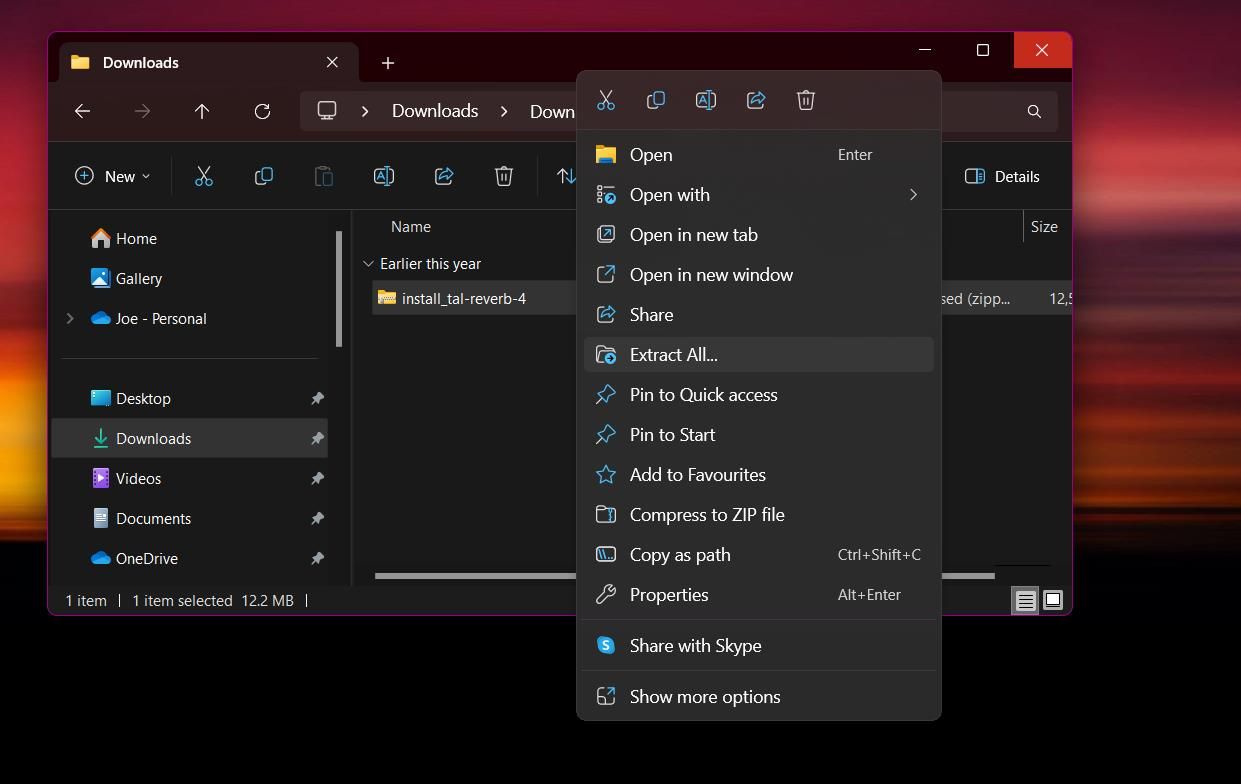
Po wejściu na stronę internetową, która oferuje bezpłatne wtyczki VST do pobrania, nierzadko okazuje się, że te instrumenty programowe mają postać skompresowanych archiwów ZIP. Niezależnie od tego, czy ktoś nabył darmową wtyczkę VST za pośrednictwem połączenia internetowego, czy też zainwestował w komercyjną wtyczkę z cyfrowego rynku, większość takich wirtualnych narzędzi dźwiękowych istnieje w tym formacie pliku. Istnieje wiele metod wyodrębniania archiwów ZIP w systemach operacyjnych Microsoft Windows, a użytkownicy macOS mogą również bez wysiłku otwierać te typy archiwów.
DLL, VST3 lub VST. Po odnalezieniu pliku należy go kliknąć i przenieść do wskazanego wcześniej folderu z domyślnymi wtyczkami.
Scan for New Plugins
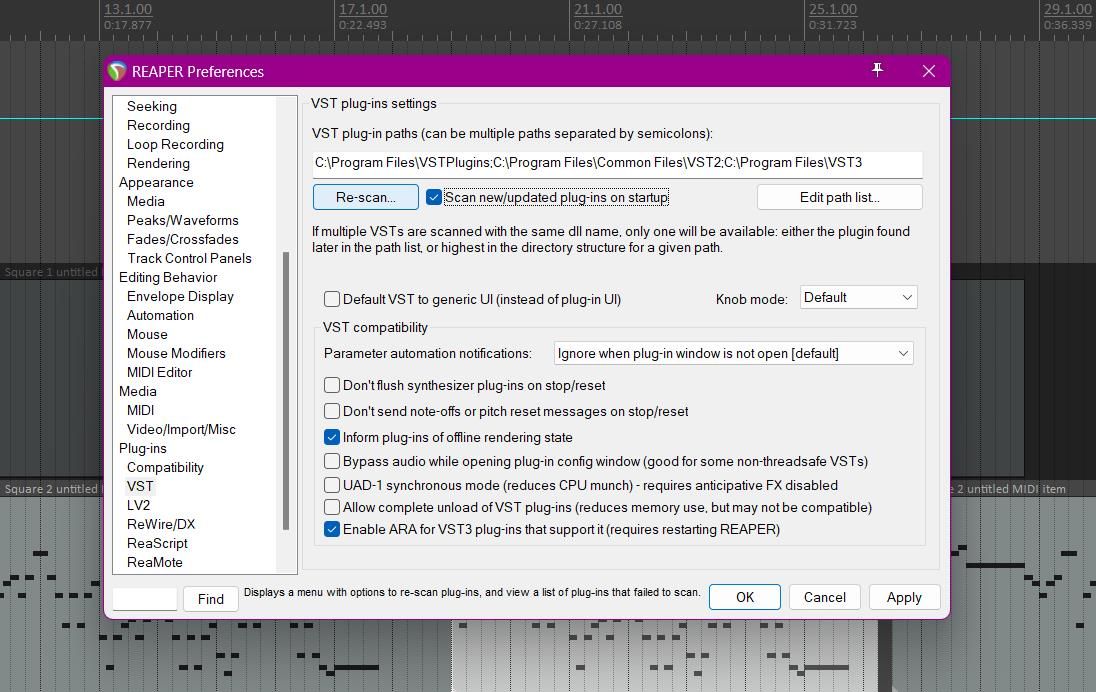
Po prawidłowym skonfigurowaniu pliku wtyczki możesz wrócić do REAPER i przejść do “Preferences” > “VST”. Tutaj znajdziesz ustawienia dla wtyczek VST. Zlokalizuj opcję oznaczoną “Ścieżka pliku wtyczki”, po której powinien znajdować się przycisk “Ponowne skanowanie”. Kliknięcie tego przycisku spowoduje, że program REAPER przeszuka wskazany katalog w poszukiwaniu nowych dodatków do listy wtyczek VST.
Aby uniknąć konieczności ponownego wykonywania tego kroku w przyszłości, należy zaznaczyć pole wyboru “Skanuj nowe/zaktualizowane wtyczki podczas uruchamiania”. Spowoduje to, że REAPER będzie wyszukiwał nowo dodane lub zaktualizowane pliki wtyczek przy każdym uruchomieniu oprogramowania.
Korzystanie z wtyczki
Po zidentyfikowaniu żądanej wtyczki w procesie skanowania, można ją włączyć, wybierając ją z listy dostępnych opcji w menu wtyczek. Nie ma ograniczeń co do liczby wirtualnych syntezatorów, które można dodać do pojedynczej ścieżki audio.
Aby wyświetlić listę wtyczek REAPER:
⭐ Naciśnij przycisk FX na ścieżce. 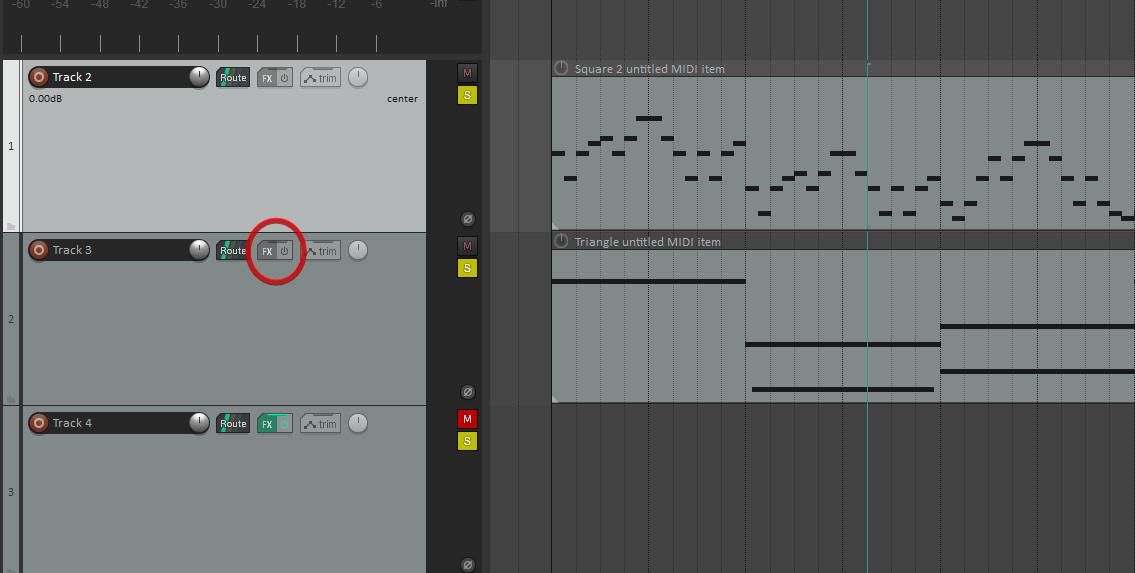
⭐ W dolnej części wyskakującego okna kliknij Dodaj . 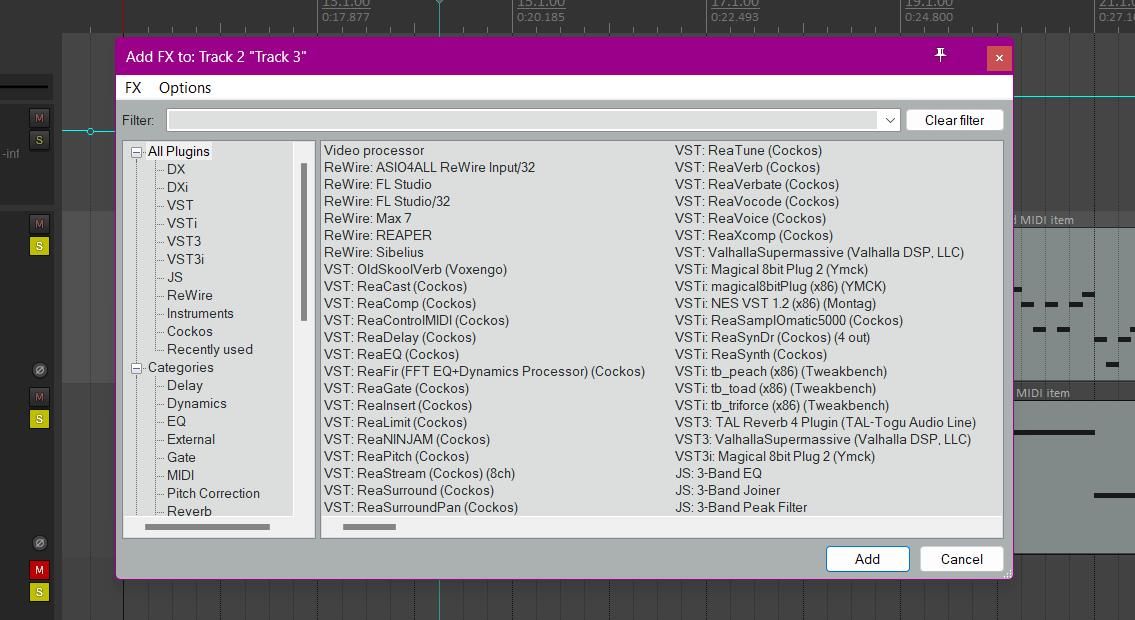
Przyjazny dla użytkownika interfejs REAPER zapewnia wyczerpujący spis instrumentów i efektów Virtual Studio Technology (VST), które są obecnie zainstalowane w oprogramowaniu. Aby ułatwić identyfikację preferowanego VST, REAPER organizuje te wtyczki zgodnie z ich odpowiednimi typami plików, programistami i kategorią wtyczki. Użytkownicy mogą skorzystać z funkcji wyszukiwania lub nawigować po predefiniowanych klasyfikacjach, po czym mogą po prostu kliknąć żądany VST, aby włączyć go do swoich ścieżek audio.
Wykorzystanie wtyczki na ścieżce głównej pozwala na jej zastosowanie również na wszystkich innych ścieżkach. Aby uzyskać dostęp i manipulować ścieżką główną, można użyć skrótu klawiaturowego składającego się z “Ctrl \+ Alt \+ M” w systemach opartych na systemie Windows lub alternatywnie “Optn \+ Cmd \+ M” w urządzeniach Mac. Po kliknięciu wyżej wymienionej kombinacji klawiszy, wystarczy kliknąć przycisk “FX” znajdujący się w interfejsie, aby włączyć żądany efekt do ścieżki głównej.
Łatwa instalacja wtyczek VST w REAPER
Rzeczywiście, istnieje ogromna różnorodność wtyczek Virtual Studio Technology (VST) dostępnych dla muzyków chcących ulepszyć swoje kompozycje. Obejmują one między innymi korekcję dźwięku (EQ), pogłos i zniekształcenia. Co więcej, wiele wtyczek VST można uzyskać za darmo, eliminując w ten sposób wszelkie obciążenia finansowe ze strony użytkownika.Aby ułatwić proces instalacji wtyczek VST w REAPER, poniżej znajduje się prosty przewodnik krok po kroku, który może okazać się przydatny.